Sandbox araçları
Eğlenirken öğrenmek ve işbirliği yapmak için büyülü bir yer yaratın! Sağlanan Padlet Sandbox araçları ve bunların nasıl kullanılacağı hakkında bilgi edinin!
Başlarken
Çizim modu vs. Oyun modu
Sayfanın üst kısmında, Sandbox'ınızın başlığının yanında 2 düğme göreceksiniz: Çiz ve Oynat.
Sandbox'ınızda kart oluştururken veya düzenlerken Çizim modunu kullanın. Çizim modu, şaheserinizi yapmak için gereken tüm Sandbox araçlarını görüntüler.
Oynat modu tüm ekstra dikkat dağıtıcı unsurlardan kurtulur ve dersler, hikaye kitapları sunmak ve sunum yapmak için harikadır. Bu modda odak noktası oluşturmaktan ziyade tüketimdir. Bu modda yanlışlıkla bir nesneyi taşıma veya bir şeyi düzenleme konusunda endişelenmenize gerek yok.
Genel araçlar
Ekranınızın sağ üst köşesinde Sandbox'ınızı Yeniden Oluşturmak, başkalarıyla paylaşmak için gerekli araçları ve Ayarlar ile kullanıcı menünüzü göreceksiniz. Bir panonun seçeneklerine çok benziyor, değil mi?
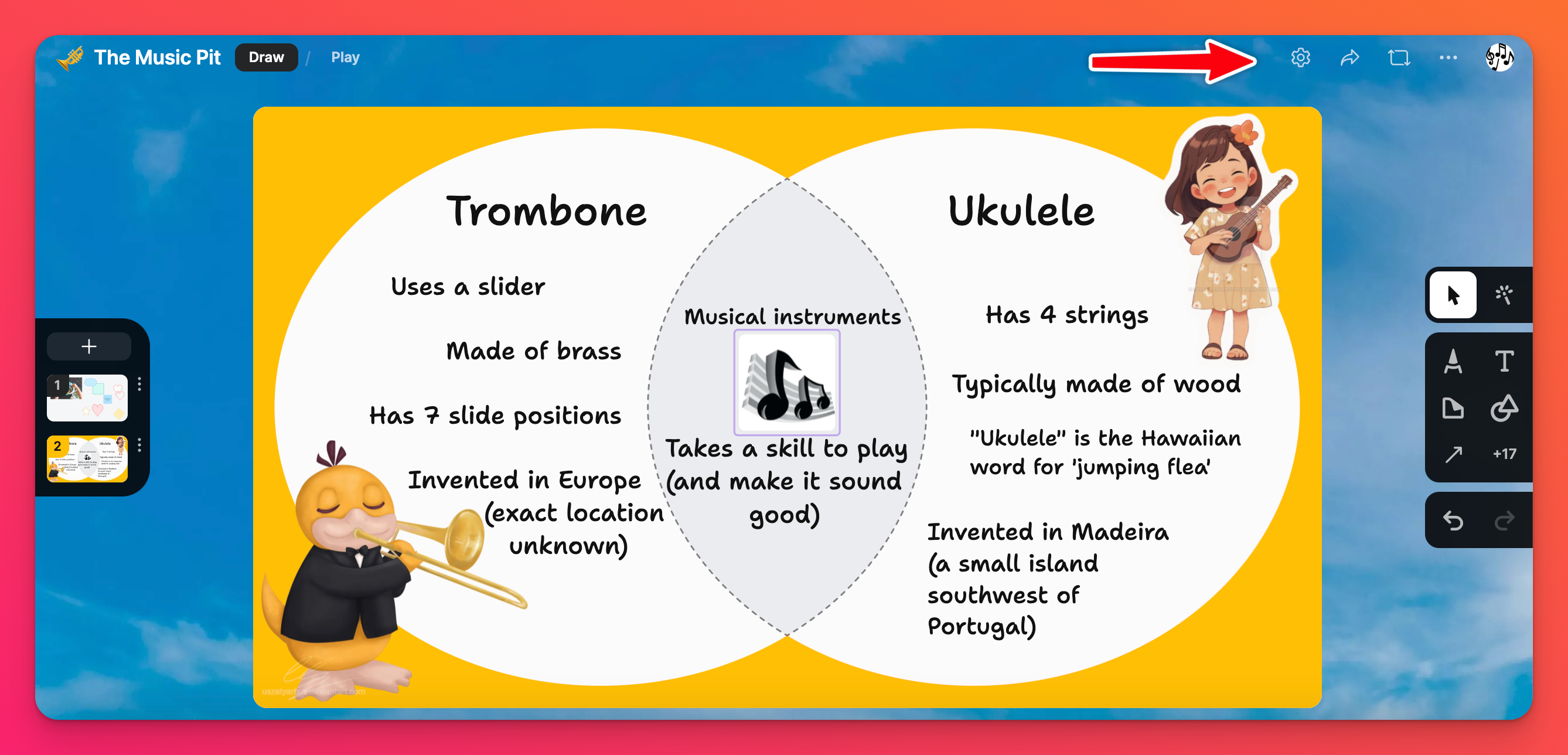
Sandbox araçları
Kart destesi
Hadi eğlenceli şeylere geçelim!
Kartlarınız ekranınızın sol tarafında görüntülenecektir. Kart destenizin üst kısmındaki artı(+) düğmesini seçerek birden fazla kart oluşturun. Kartları yeniden düzenlemek için, kartları istediğiniz sıraya sürükleyip bırakın veya üç noktalı üç nokta düğmesine (...) tıklayın ve nereye taşınacağını seçin.
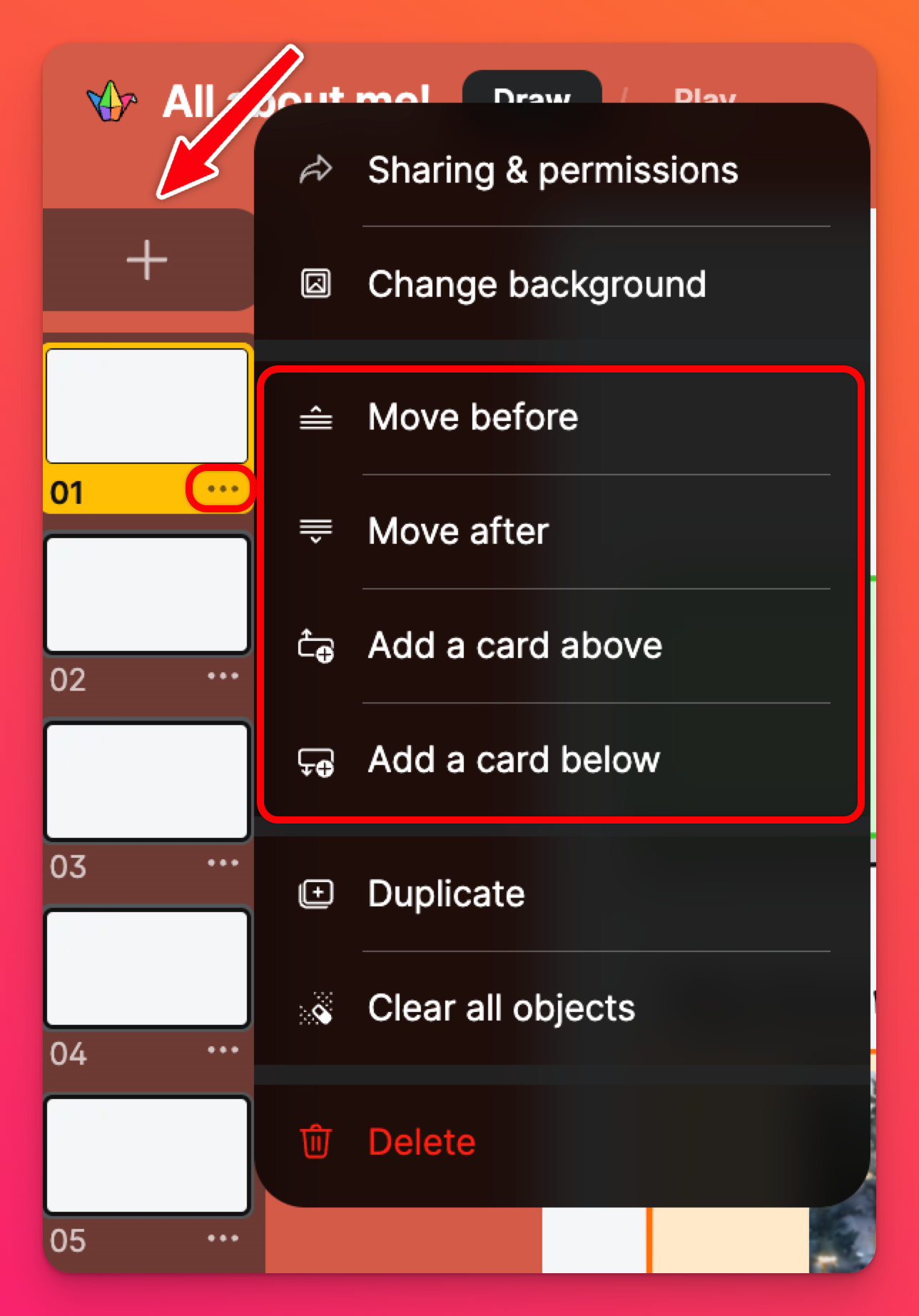
Sandbox İzinlerinizi Geçersiz Kılma
Sadece tüm Sandbox için 'Ziyaretçi izinleri' atamakla kalmaz, aynı zamanda her bir kart için farklı 'Ziyaretçi izinleri' atayabilirsiniz! Bu, öğrencilerinizin gönderi yapmasını istediğiniz ancak diğerlerinin salt okunur olmasını tercih ettiğiniz iki veya üç kart olduğunda harika çalışır.
Tek bir karta özel izinler atamak için, kartın yanındaki üç noktalı üç nokta düğmesine (...) tıklayın ve Paylaşım ve izinler'i seçin.
'İzinler' in yanındaki açılır menüye tıklayın ve seçiminizi yapın!
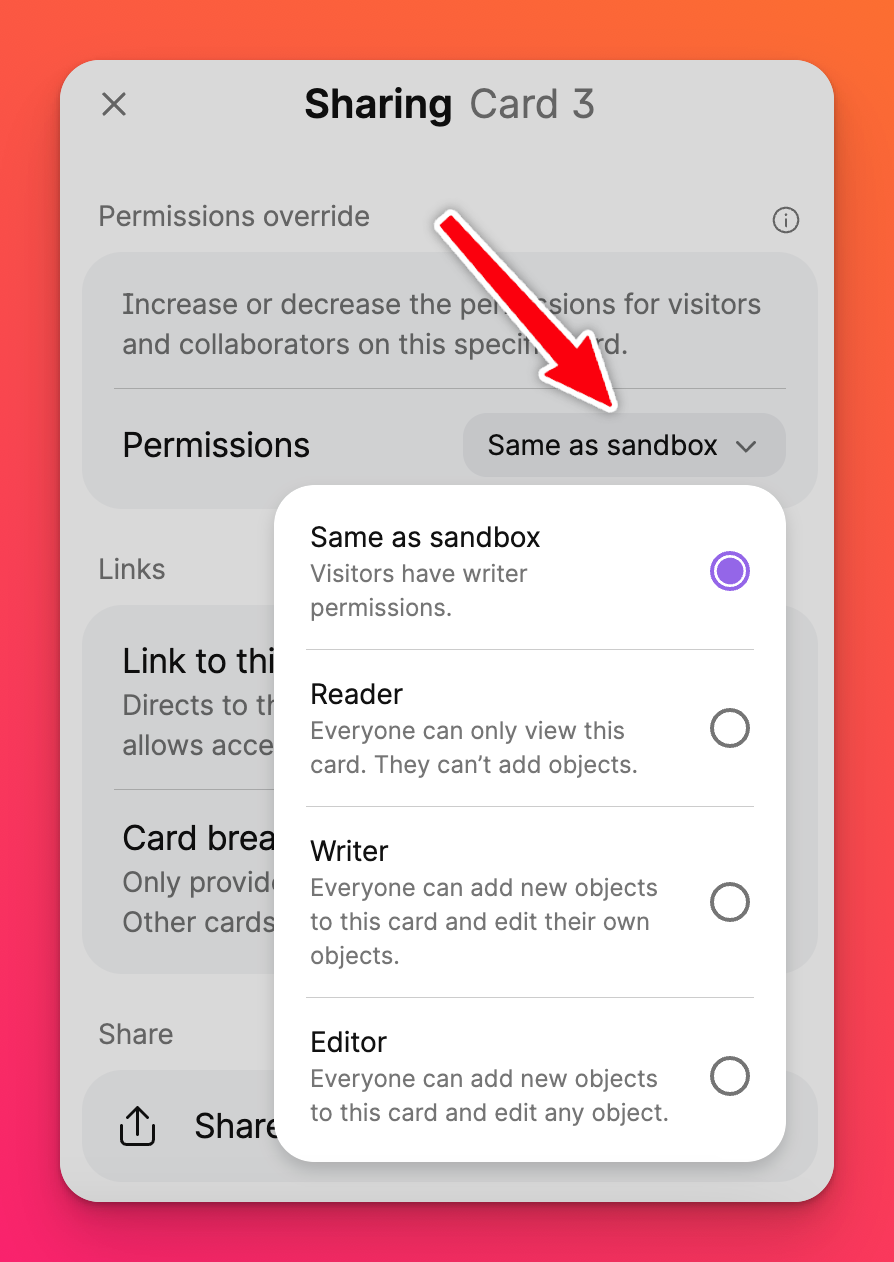
Araç menüsü
Araç menünüz Sandbox'ınızın sağ tarafında yer alır. Burada çizim yapabilir, metin ve şekiller ekleyebilir, yapışkan notlar alabilir veya sunum sırasında işaretçiyi kullanabilirsiniz! Her araç aşağıda açıklanmıştır.
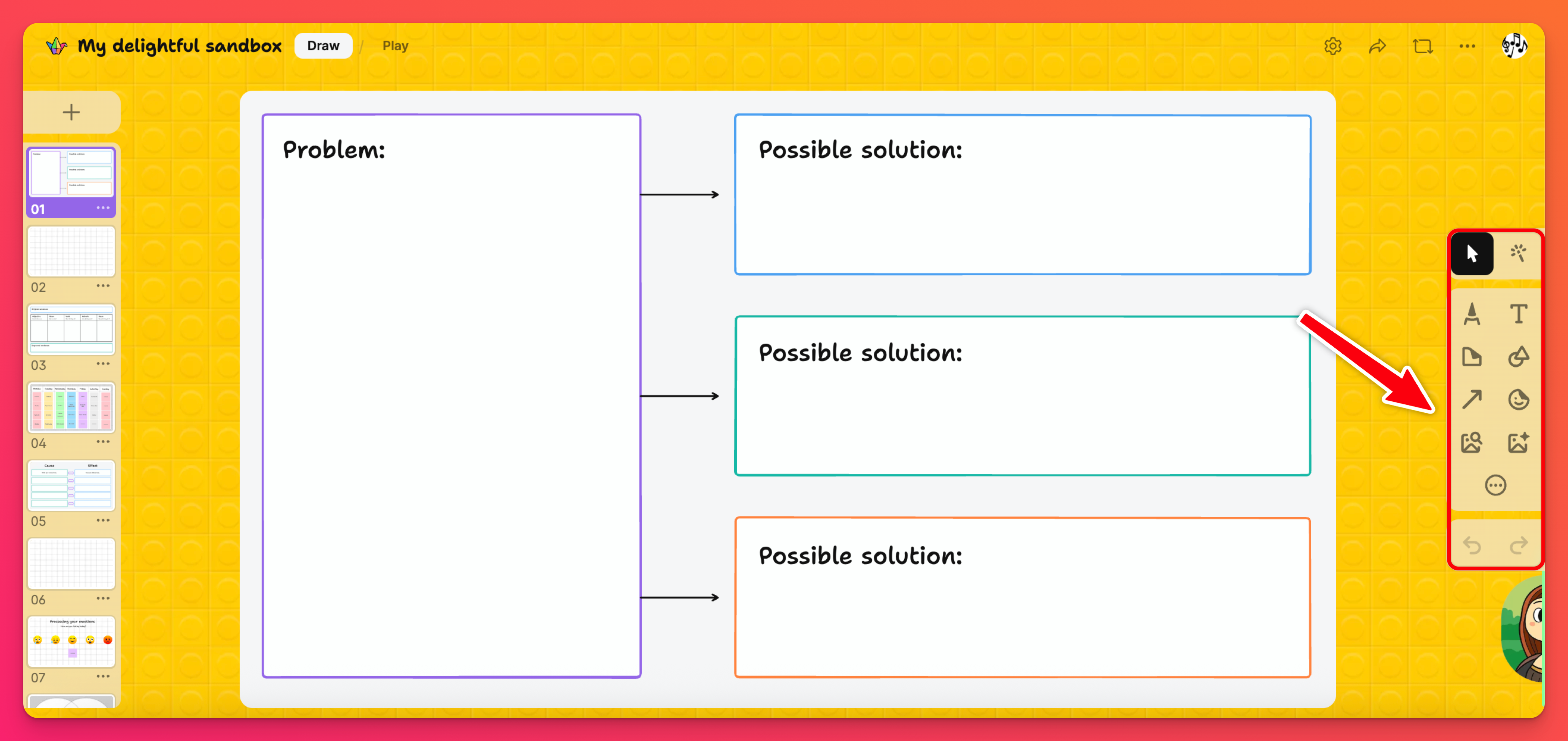
- Araç seç (ok imleci): Kartınızdaki farklı nesneleri taşımak veya yeniden boyutlandırmak için seçin. Nesneleri öne/arkaya taşımak, çoğaltmak veya yerinde dondurmak için görünen dikey üç noktalı elips düğmesine (...) bile tıklayabilirsiniz!
- İşaretçi: Sunum mu yapıyorsunuz? İşaretçi aracını tıpkı kara tahta üzerindeki eski tip bir işaretçi çubuğu gibi kullanın! -- Ve şimdi yaşımı göstermiş oldum -- İnanın bana, elimizdeki işaretçi aracı çok daha havalı!
- Çiz: Bahse girerim bunun ne için olduğunu tahmin edemezsiniz! Leonardo Da Vinci'nin hayal edebileceğinden bile daha büyük bir şey yaratmak için Çiz aracına tıklayın -- ya da -- benim gibiyseniz, insan varlığının bildiği en iyi çubuk figürü.
- Metin: Bir hikaye yazın veya kartlarınıza renkli metinler ekleyin.
Köşeden sürükleyerek veya Seçme aracını kullanarak metninizi yeniden boyutlandırın - Metne tıklayın, metin boyutu göstergesine tıklayın (o anda seçili olana bağlı olarak Otomatik, Küçük, Orta veya Büyük gösterecektir ), boyutu seçin.
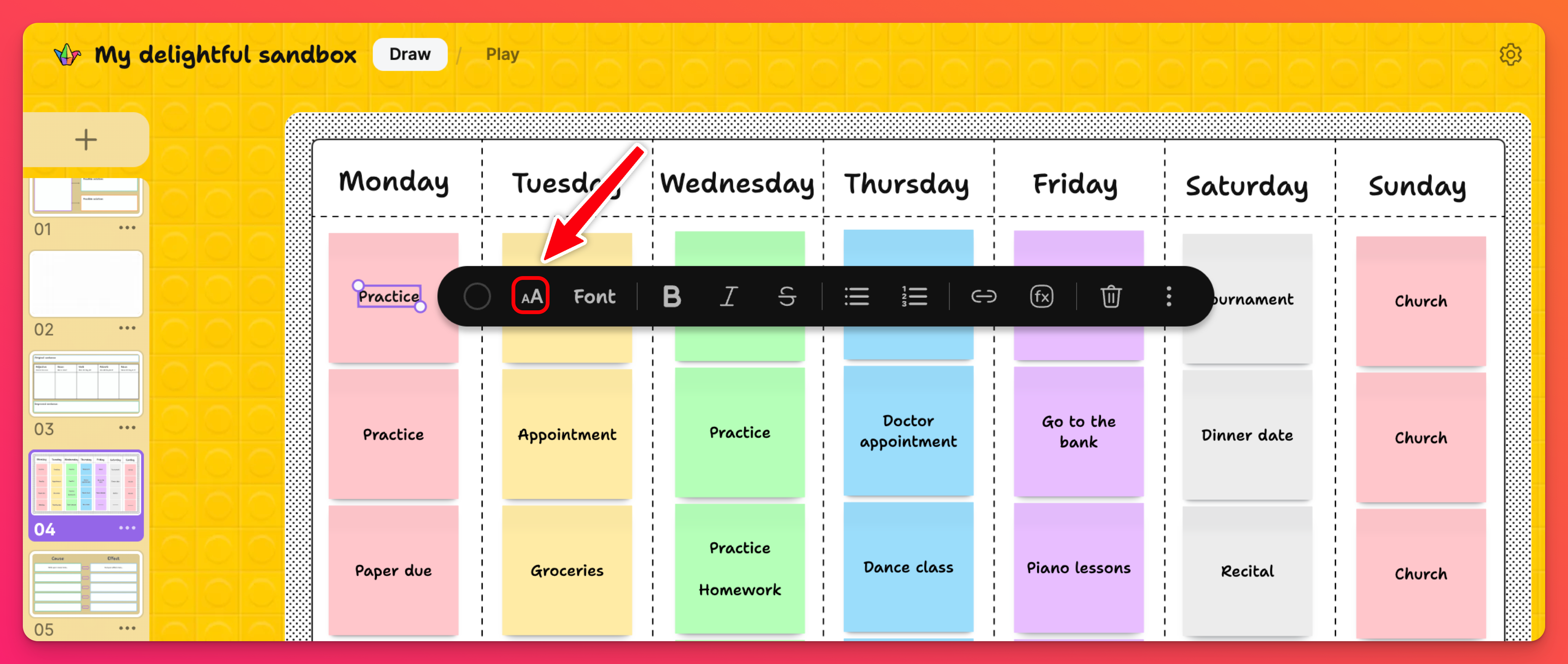
Metin rengini değiştirmek için aynı menüdeki renkli daireye tıklayın.
- Not: Renkli yapışkan notlar oluşturun! Metin veya küçük resimler ekleyin, döndürün, yeniden boyutlandırın ve çoğaltın! Bir yapışkan notu hızlıca çoğaltmak için yan taraftaki oka tıklayın! Not: Sadece yapışkan notların kendileri çoğaltılır (onlara hiçbir şey eklenmez).
- Şekiller: Kartınıza farklı şekiller ekleyin - farklı renkler kullanın - farklı arka planlar - öğrenmeyi teşvik etmek için eğlenceli bir alan yaratın!
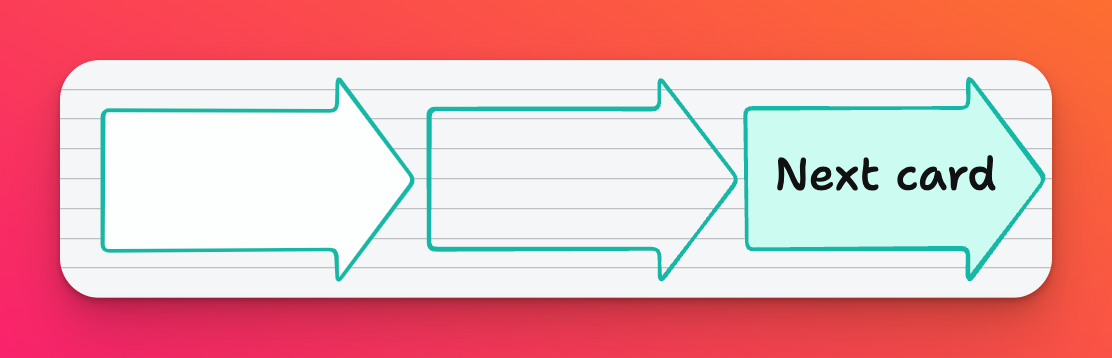
- Bağlayıcılar: Bağlayıcı çizgiler ve oklar kullanın!
- Çıkartmalar: Sandbox'ınıza emoji çıkartmalarıyla biraz duygu katın.
- Medya araması: Web'de resimler ve GIF'ler için arama yapın.
- Yapay zeka görüntüsü: Kendi benzersiz görüntünüzü oluşturmak için bir istem girin.
- Ekler: Kullanabileceğiniz tüm ek seçeneklerini ortaya çıkarmak için ekler aracına (üç noktalı daire) tıklayın. Spotify bağlantıları, YouTube videoları, yapay zeka ile oluşturulmuş görüntüler ve daha fazlası dahil olmak üzere neredeyse her şeyi kapsıyoruz!
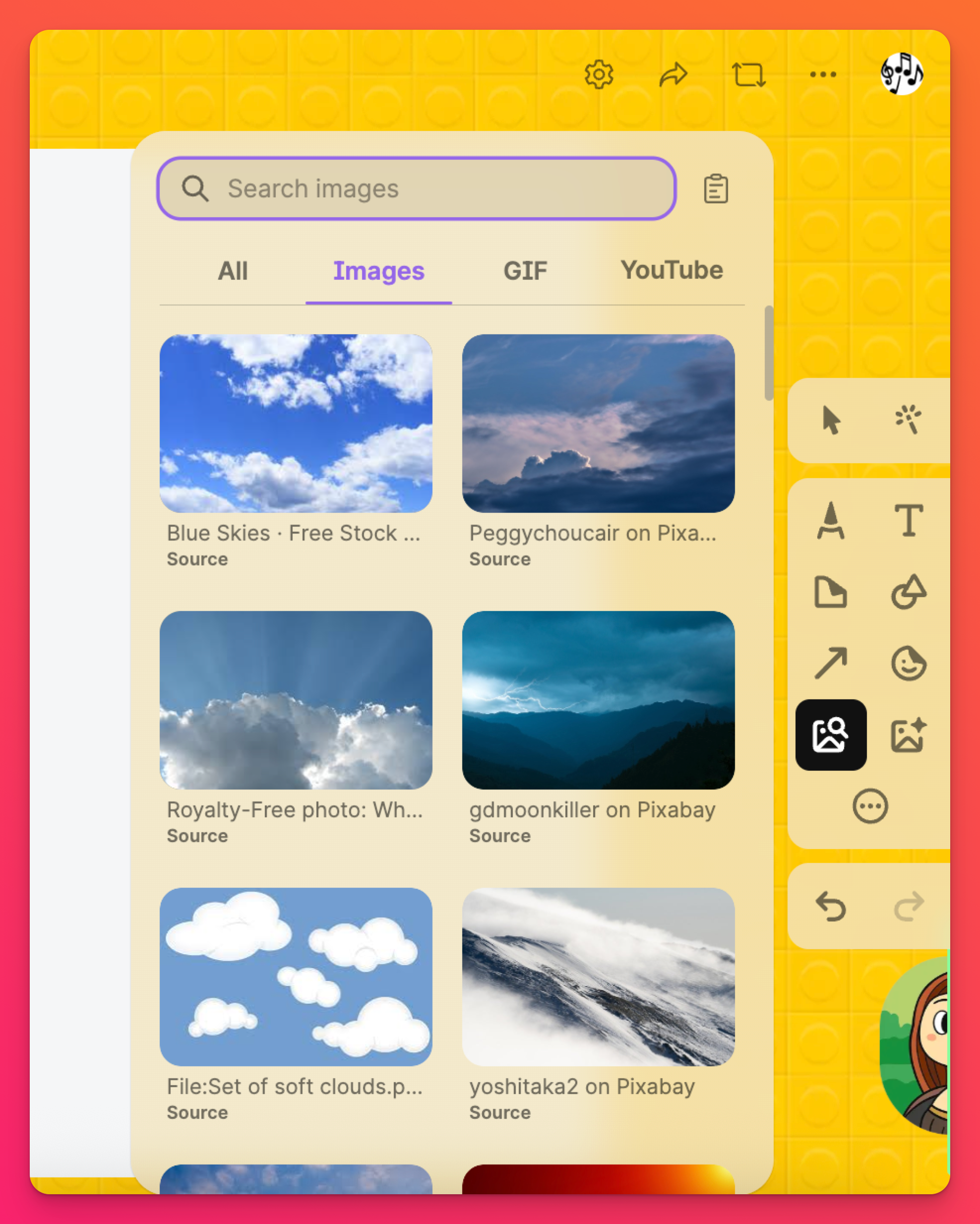
- Gerial/yinele: Bir hata yaptığınızda ve hızlı bir düzeltmeye ihtiyaç duyduğunuzda bu araçları kullanın!
SSS
Bir Sandbox'ta sahip olabileceğim kart sayısında bir sınır var mı?
Örneğin, ücretsiz bir hesap kullanırken, bir Sandbox'a en fazla 20 kart ekleyebilirsiniz -- ve Team Gold planımıza abone olduysanız, Sandbox başına en fazla 100 kart ekleyebilirsiniz. Her abonelik türü için aşağıya bakın.


